Na konci pracovného dňa môj internetový prieskum a putovanie ma nechávajú desiatkami desiatok otvorených kariet. Táto stopa tabulátorov je mätúce na navigáciu a ponecháva môj laptop pocit pomalosti. Ak používate záložky ako dočasné záložky, ako ja a používam prehliadač Chrome, navrhujem, aby ste OneTabovi priviedli do víru. Toto rozšírenie prehliadača Chrome umožňuje konvertovať všetky svoje otvorené karty na zoznam, ktorý vám umožní znovu otvoriť každú kartu samostatne, obnoviť ju naraz alebo zdieľať všetko ako webovú stránku. Riadenie množstva kariet prostredníctvom zoznamov programu OneTab je jednoduchšie než žonglovanie samotných kariet a šetrí zdroje pamäte v procese.
Po nainštalovaní OneTab z jeho webových stránok alebo z Internetového obchodu Chrome uvidíte, že v pravej časti panela s adresou URL sa pridá tlačidlo s malým modrým zúžením. Kliknutím na tlačidlo zatvoríte všetky svoje otvorené karty a otvoríte nové okno prehliadača Chrome s týmito kartami uvedenými ako odkazy. Mala by som špecifikovať: OneTab chytí všetky vaše nezakryté karty v danom okne; ponecháva akékoľvek pripnuté karty tak, ako sú, a nedotýka sa žiadnych záložiek v ďalších oknách prehliadača Chrome, ktoré ste mohli otvoriť. V nasledujúcom okne prehliadača Chrome, ktoré je na karte, kliknete na položku OneTab a pridáte jeho karty ako novú skupinu zoznamov nad predchádzajúcim zoznamom v tom istom okne programu OneTab, ktoré ste predtým vytvorili.
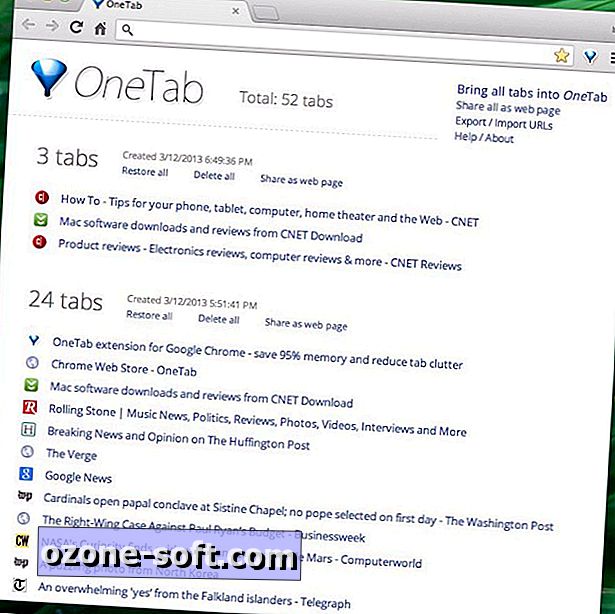
V zozname OneTab môžete kliknutím otvoriť samostatnú kartu. Vykoná to odstránenie zo zoznamu. Podržte stlačené klávesy Ctrl (Windows) alebo Command (Mac) pri otváraní kariet ho udrží v zozname. Môžete tiež kliknúť a ťahať, ak chcete zmeniť poradie zoznamov alebo presunúť kartu z jednej skupiny do druhej.
Nad každou skupinou v okne OneTab sú tri odkazy na obnovenie všetkých (v novom okne), odstránenie všetkých alebo vytvorenie webovej stránky, ktorú chcete zdieľať. Webová stránka sa nezdá iný ako zoznam odkazov na vaše karty v okne OneTab, ale poskytuje URL v hornej časti, čo je veľmi pohodlný spôsob zdieľania skupiny webových stránok.
V pravom hornom rohu okna OneTab je skupina odkazov. Prvý, zaradiť všetky karty do OneTab, zatvorí všetky (nezapojené) karty vo všetkých otvorených oknách prehliadača Chrome a áno, prináša ich všetky do OneTabu. Nasledujúca možnosť Zdieľať všetko ako webovú stránku vytvorí webovú stránku so všetkými kartami namiesto jedinej skupiny. Odkaz URL na export / import URL sa dostane na stránku URL všetkých kariet uložených v OneTab.
Nemám žiadny význam pre funkciu import / export a pochybujem, že budem používať funkciu zdieľania. Čo sa mi páči, sú zoznamy OneTabu, ktoré mi dávajú viac informácií na prvý pohľad než tucet otvorených kariet, kde väčšinu času vidím len favicon. OneTab vám dáva favicon spolu s názvom stránky alebo článku. Služba OneTab tiež zachováva zhodu vašich kariet v jednej relácii prehliadača Chrome na ďalšiu, hoci ju otvoríte, musíte k nej prejsť všetky otvorené karty alebo otvoriť nové okno prehliadača Chrome predtým, ako kliknete na tlačidlo, ak chcete jednoducho pristupovať k uloženým kartám k OneTabu, bez toho, aby k nemu pridal niečo nové.
Spoločnosť OneTab tvrdí, že vám ušetrí až 95% vašej vzácnej systémovej pamäte. Bez spustenia žiadnych iných aplikácií som v prehliadači Chrome otvoril dve desiatky kariet, ktoré používali 292, 5 MB pamäte. Po uložení týchto kariet do OpenTab používal Chrome iba 60 MB alebo takmer 80 percentné zníženie. A čo je dôležitejšie, chladiaci ventilátor môjho systému sa prestalo otáčať a môj systém sa už necítil, ako keby bežal v melase.
Napokon, OneTab je bezplatný a úplne bezplatný.
Máte nejakú obľúbenú aplikáciu alebo systém na správu kariet pre svoj obľúbený prehliadač? Alebo jednoducho použite možnosť ponuky Záložka Všetky karty Chrome na uloženie skupiny kariet? Dajte nám vedieť v nižšie uvedených komentároch.
(Via Hacker News)













Zanechajte Svoj Komentár